
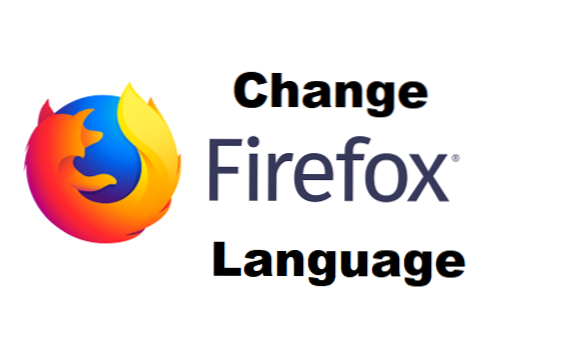
Avez-vous pensé à changer votre langue Firefox pour une langue appropriée? Eh bien, oui, c'est possible et dans cet article, nous allons vous montrer comment changer la langue de Firefox. Vous ne devriez pas avoir de problème à changer votre langue Firefox après avoir lu ceci.
Vous conviendrez avec moi que tous les utilisateurs de Firefox ne sont pas à l'aise avec la langue d'affichage par défaut de Firefox, à savoir l'anglais. Certains utilisateurs peuvent préférer Firefox dans une autre langue. C'est pourquoi nous avons choisi de partager cet article afin que les utilisateurs comprennent leur capacité à personnaliser et à modifier leur navigateur Mozilla Firefox.
Maintenant, écartons-nous du sujet d’aujourd’hui pour bien comprendre ce qu'est Firefox.
Firefox peut être défini comme un navigateur Web gratuit développé par Mozilla. Il est utilisé pour surfer facilement sur le World Wide Web afin d’obtenir / envoyer des informations, télécharger de la musique, des vidéos, des applications, etc.
Firefox offre une interface très propre et une vitesse de téléchargement ultra-rapide, il enregistre également environ 100 millions d'utilisateurs. Son interface est conviviale et facile à utiliser.
D'accord, il est temps pour l'entreprise principale de vous montrer comment changer la langue de Firefox.
Ne t'inquiète pas. Nous allons rendre les étapes faciles et explicites.
Comment changer la langue de Firefox
1. Ouvrez votre navigateur Firefox.
2. Cliquez sur le bouton de menu.

3. Cliquez sur options.

4. Dans l'onglet Général, faites défiler jusqu'à la langue et l'apparence.
5. Cliquez sur Choisir sous Langue

6. Cliquez sur “sélectionnez une langue à ajouter”

Une liste des langues préinstallées par Firefox sera affichée. Il contient environ 240 dialectes.
7. Sélectionnez la langue de votre choix et cliquez sur Ajouter.

8. Redémarrez votre navigateur.
Votre nouvelle langue devrait maintenant être ajoutée à la liste. À partir de l'observation, la nouvelle langue s'affiche d'abord par défaut, par ordre de préférence.
Vous pouvez modifier la commande en utilisant leDéplacer vers le haut etDescendre boutons fournis. Pour supprimer une langue particulière de la liste des options préférées, sélectionnez-la puis cliquez sur le boutonRetirer bouton pour qu'il soit correctement supprimé.
Si vous êtes satisfait des modifications que vous avez apportées, cliquez sur le bouton OK pour revenir aux préférences. Une fois que vous y êtes, fermez l'onglet et continuez votre session de navigation ou entrez une nouvelle URL pour démarrer une nouvelle session.
Remarque: Tout le contenu de la page peut ne pas prendre en charge votre langue préférée.
Et c’est tout un monde, j’espère que vous avez tous autant aimé lire cet article que j’ai aimé l’écrire. N'oubliez pas de montrer de l'amour en partageant cet article via les plateformes de médias sociaux.
Foire aux questions et réponses
Q: Combien de fois puis-je changer de langue pour Firefox?
UNE: Vous pouvez changer votre langue Firefox autant de fois que vous le souhaitez. Il n'y a pas de limite.
Q: Est-ce que Firefox est identique à Mozilla Firefox?
UNE: Oui, Firefox n’est qu’un moyen plus rapide d’appeler Mozilla Firefox.
Q: Si je baisse la langue que je viens d’ajouter, puis-je quand même la choisir comme langue par défaut?
UNE: Oui, vous pouvez le faire, il vient seulement en premier en raison de son ordre préférentiel.
Voici quelques liens connexes.
Comment changer le moteur de recherche Firefox
Comment quitter Firefox et sauvegarder des onglets
Comment démarrer FireFox en mode sans échec
Comment définir Firefox comme navigateur par défaut | Windows 10

